Keynote
Guide de l’utilisateur de Keynote pour iPad
- Bienvenue
-
- Présentation de Keynote
- Présentation des images, des graphiques et d’autres objets
- Créer votre première présentation
- Ouvrir une présentation
- Enregistrer une présentation et lui attribuer un nom
- Rechercher une présentation
- Imprimer une présentation
- Copier du texte et des objets entre des applications
- Gestes tactiles de base
- Utiliser l’Apple Pencil avec Keynote
- Créer une présentation à l’aide de VoiceOver
-
- Ajouter ou supprimer des diapositives
- Modifier la taille de la diapositive
- Modifier l’arrière-plan d’une diapositive
- Ajouter une bordure autour d’une diapositive
- Afficher ou masquer les paramètres fictifs de texte
- Afficher ou masquer les numéros des diapositives
- Appliquer un modèle de diapositive
- Ajouter et modifier des modèles de diapositive
- Modifier un thème
-
- Envoyer une présentation
- Présentation des fonctions de collaboration
- Inviter d’autres personnes à collaborer
- Collaborer sur une présentation partagée
- Modifier les réglages d’une présentation partagée
- Arrêter de partager une présentation
- Utiliser Box pour collaborer
- Créer un GIF animé
- Publier votre présentation dans un blog
- Copyright

Utiliser les guides d’alignement dans Keynote sur iPad
Utilisez les guides d’alignement et d’espacement pour vous aider à placer des objets avec précision. Lorsque les guides sont activés, ils s’affichent lorsque vous faites glisser un objet sur une présentation dans l’alignement, ou à égale distance, d’un autre objet. Vous pouvez désactiver ou activer les guides en fonction de vos besoins.
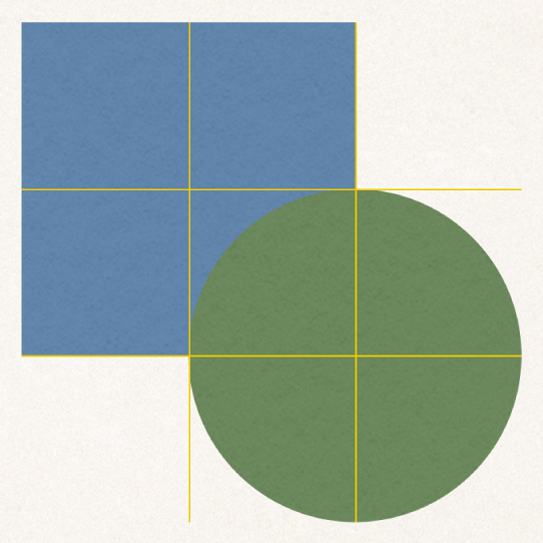
Activer les guides d’alignement
Touchez
 , puis touchez Guides.
, puis touchez Guides.Touchez pour activer l’option Guide :
Guides latéraux : S’affichent lorsque les bords d’un objet sont alignés avec les bords d’un autre objet.
Guides centraux : S’affichent lorsque le centre de l’objet est aligné avec un autre objet ou avec le centre de la diapositive.
Guides d’espacement : Indiquent quand trois objets ou plus sont placés à égale distance sur une ligne.
Merci de votre feedback.